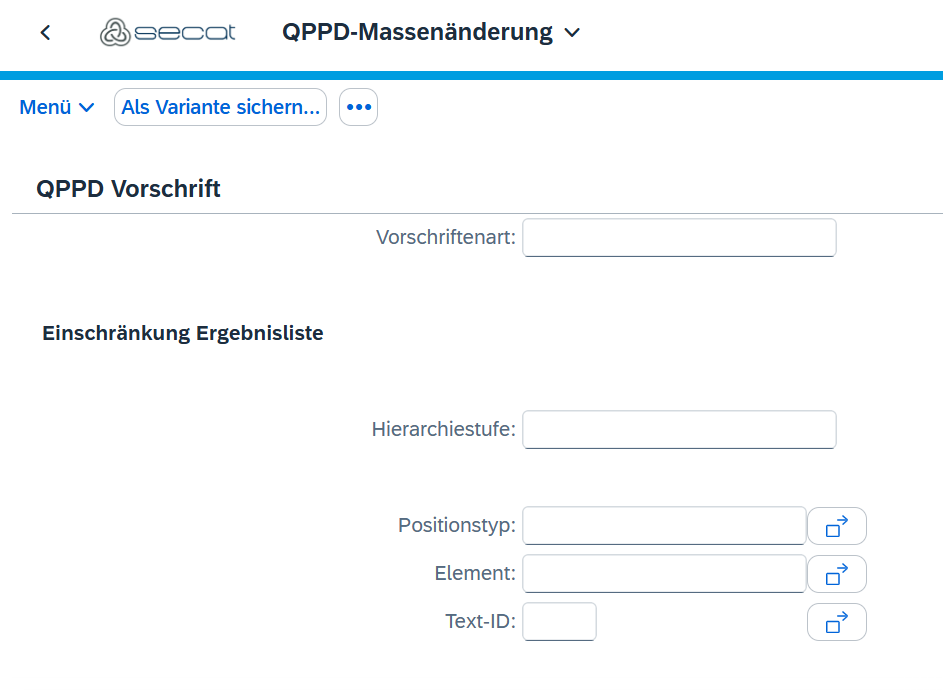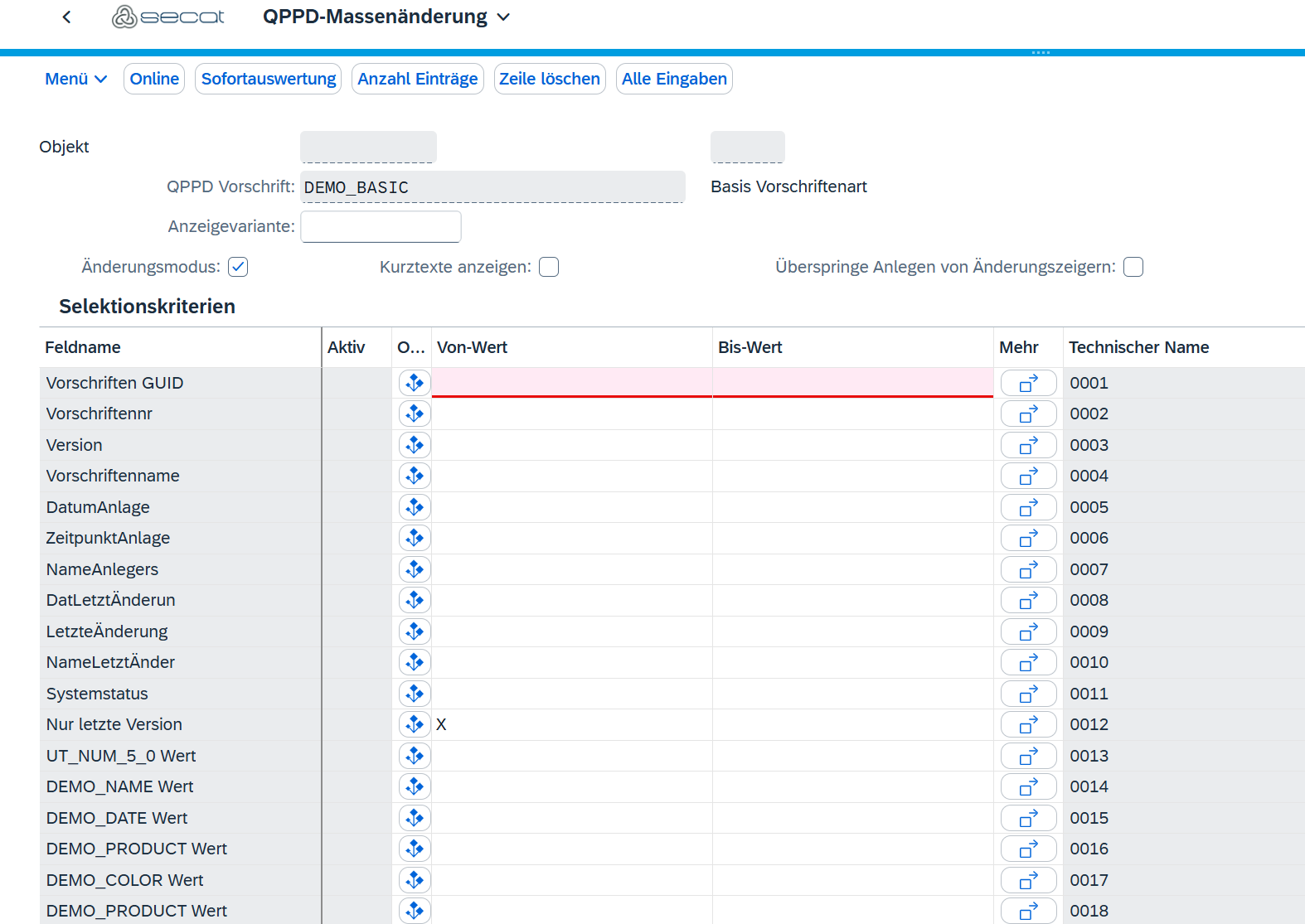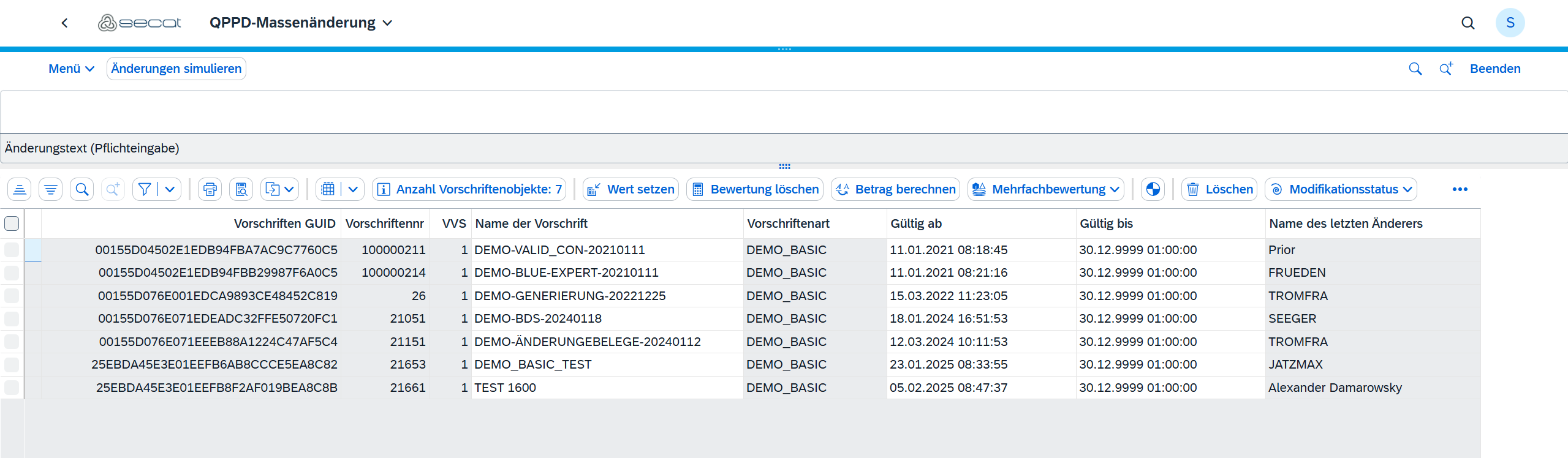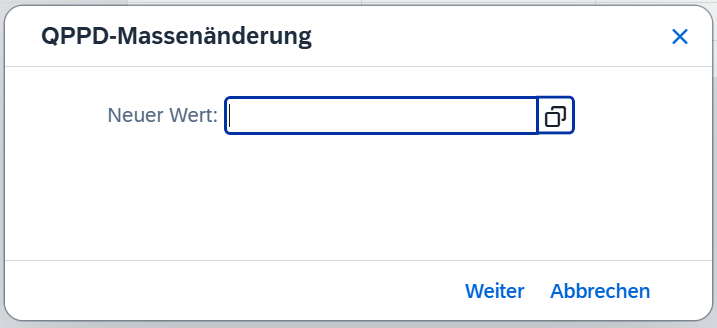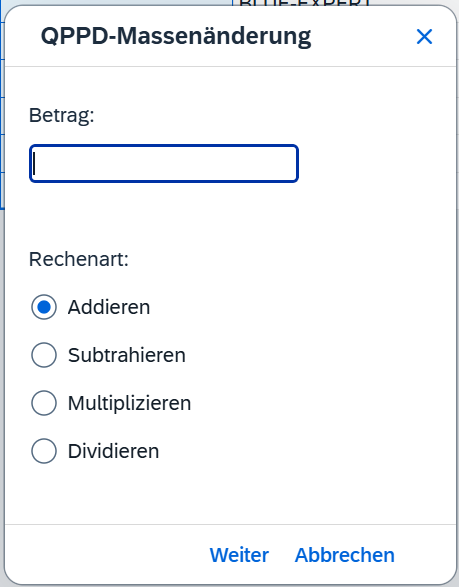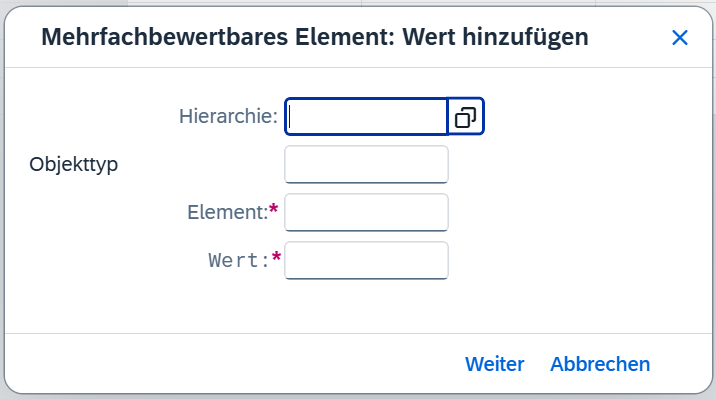In der folgenden Dokumentation wird das Massenupdate beschrieben. Mit Hilfe des Massenupdates können mehrere Datensätze gleichzeitig verglichen und geändert werden.
Highlights
Übersicht bzw. Vergleichen mehrerer Datensätze
Massenhaften ändern von Daten
Versionieren
Simulieren von Änderungen
Grundprinzip
Das Grundprinzip des Massenupdates ist mehrere Datensätze die ein und dieselbe Änderung benötigen zusammenzufassen und diese auf alle betroffenen Vorschriften anzuwenden. Das Massenupdate dient nicht dazu tausende Datensätze gleichzeitig zu verwalten.
Selektion
Die Selektion im Massenupdate ist zweigeteilt. Als erstes erfolgt ein Vorselect, bei welchem eine Vorschriftenart ausgewählt werden muss.
Auf Grundlage des Vorselects, wird dann der zweite, eigentliche Select aufgebaut. Hier werden neben den Standardmäßigen Feldern wie GUID, Vorschriftennummer usw. dann Elemente eingeblendet, die zur Vorschriftart des vorherigen Selects passen.
Massenänderung
Hat man Daten erfolgreich selektiert bekommt man folgenden Screen angezeigt. Hier haben wir jetzt viele verschiedene Möglichkeiten.
Statusänderung
Als erstes sollte sichergestellt werden, dass der Status der selektierten Vorschriften in einen änderbaren Status gebracht werden. Dies wird über den Button „Modifikationsstatus“ gemacht. Sollten sich die Vorschriften bereits in einem änderbaren Status befinden kann dies ignoriert werden.
Nach Abschluss aller Änderungen kann man die Vorschriften noch in einen Zielstatus versetzen. Das heißt nachdem alle Änderungen durchgeführt wurden, wird versucht die Vorschriften auf den gewünschten Zielstatus zu setzen, sofern das möglich ist. Allerdings muss man beachten das durch Änderungen der Status z.B. fehlerhaft sein kann, in diesem Fall wird der Zielstatus ignoriert. Der Zielstatus kann über den Button „Zielstatus“ gesetzt werden.
Werte Ändern
Möchte man einzelne Werte ändern, kann man das machen in dem man einfach den gewünschten Wert in ein Feld einträgt.
Möchte man ein bestimmtes Element für alle selektierten Vorschriften ändern kann man das über folgenden Button „Werte setzen“ machen.
Dafür selektiert man eine Spalte und drückt den Button. Daraufhin öffnet sich ein Popup indem man den gewünschten Wert einträgt.
Wird dann die Eingabe im Popup bestätigt, wird der Wert auf das Element in allen Vorschriften übernommen.
Für numerische Elemente gibt es außerdem eine Art Taschenrechner Option. Diese befindet sich unter dem Button „Betrag berechnen“. Hier selektiert man auch wieder eine Spalte. Es öffnet sich ein Popup.
Hier haben wir die Option einen Wert einzutragen und eine Rechenart auszuwählen. Der Wert wird dann je nach Rechenart mit den bereits vorhandenen Werten in den Vorschriften verrechnet.
Mehrfachbewertbare Elemente
Über den Button „Mehrfachbewertung“ können mehrfachbewertbare Elemente hinzugefügt und gelöscht werden.
Fügt man ein mehrfachbewertbares Element hinzu öffnet sich ein Popup. Hier trägt man die Hierarchie, Objekttyp und Element, sowie den gewünschten Wert ein. Danach wird eine neue Spalte mit dem mehrfachbewertbaren Element inklusive des eingetragenen Wertes hinzugefügt. Sollte es sich bei dem ausgewählten Element nicht über ein mehrfachbewertbares Element handeln, wird dies über eine Fehlermeldung ausgegeben.
Beim Löschen eines mehrfachbewertbaren Elementes öffnet sich das gleiche Popup. Hier trägt man auch wieder alle geforderten Daten ein. Wird ein Eintrag für dieses Element gefunden, wird dieses gelöscht.
Löschen
Über den Button „Löschen“ können Vorschriften gelöscht bzw. in den Status Löschvormerkung gesetzt werden.
Buildern
Über den Button „Buildern“ kann der Builder beim speichern ein- und ausgeschaltet werden. Standardmäßig ist hierbei der Builder eingeschaltet.
Vorschriften in QPPD anzeigen
Über den Button „Originale in QPPD“ kann man sich Vorschriften in der gewohnten QPPD Umgebung anzeigen lassen. Dafür selektiert man die gewünschten Vorschriften und drückt den Button. Dabei öffnet sich ein neues Fenster. Hier ist man dann im QPPD und hat die ausgewählten Vorschriften bereits selektiert.
Änderungen simulieren
Bevor man Änderungen speichert, kann man diese auch simulieren, um evtl. ungewollte Auswirkungen auszuschließen. Dafür markiert man die zu simulierenden Vorschriften und drückt den Button „Änderungen simulieren“. Es öffnet sich die gewohnte QPPD Umgebung mit einer virtuellen Vorschrift welche die vorher in der Massenänderungen vorgenommenen Änderungen enthält. Hier kann nun geprüft werden, ob alle Änderungen erfolgreich übernommen wurden und ob eventuelle Plausibilisierungsprüfungen angeschlagen und mögliche Fehler gefunden haben.